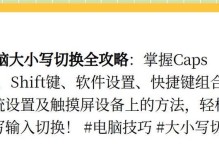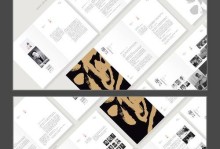现代社会离不开互联网,而无线网络已成为人们生活中的必备条件。然而,有时我们可能会遇到笔记本电脑无法搜到任何WiFi信号的问题,这给我们的工作和生活带来了很大的困扰。本文将为大家介绍一些解决此问题的有效方法,帮助你轻松恢复网络连接。
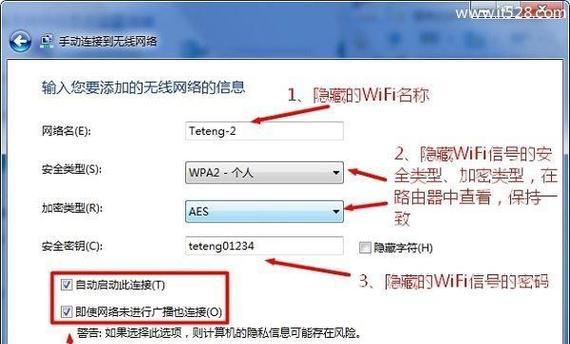
检查网络开关是否打开
确保你的笔记本电脑上的网络开关已打开,有些笔记本电脑会有一个物理开关或快捷键来控制无线网络的启用和禁用。按下快捷键或切换物理开关,确保无线网络处于启用状态。
检查无线网卡驱动程序
在设备管理器中检查无线网卡驱动程序是否正常工作。首先按下Win+X组合键,选择设备管理器,在“网络适配器”中找到你的无线网卡,右键点击并选择“属性”,在“驱动程序”选项卡中检查驱动程序的状态。如果驱动程序显示有问题或需要更新,可以尝试升级或重新安装驱动程序。
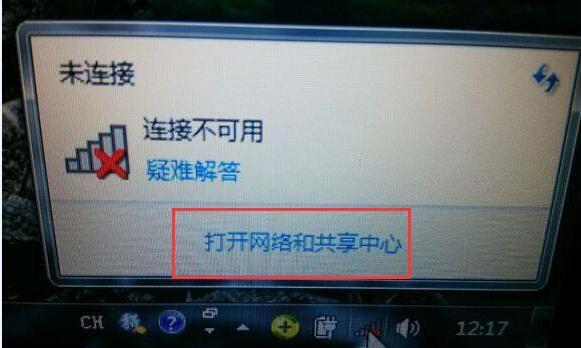
检查WiFi连接设置
打开“控制面板”,点击“网络和Internet”,选择“网络和共享中心”,在左侧导航栏选择“更改适配器设置”。找到你的无线网络连接,在右键菜单中选择“属性”,确保“连接使用下列项目”中的“无线网络连接”已被选中。
重新启动无线路由器和调制解调器
有时无线路由器或调制解调器可能出现故障,导致笔记本无法搜到WiFi信号。尝试将它们重新启动,可以拔掉电源适配器插头,等待几分钟后再重新插上电源并开机。
检查WiFi信号强度
在搜索WiFi信号时,确保你的笔记本电脑和无线路由器之间没有太远的距离或障碍物阻挡。移近无线路由器,以增加信号强度,并确保无线路由器处于正常工作状态。
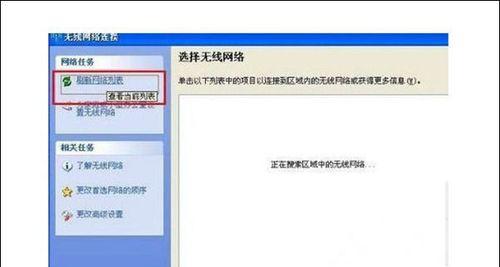
清除DNS缓存
打开命令提示符,输入“ipconfig/flushdns”并按下Enter键,清除DNS缓存。然后重新启动你的笔记本电脑,尝试连接WiFi信号。
检查无线网络名称和密码
确认你输入的无线网络名称(SSID)和密码是否正确。有时候我们会犯下输入错误的简单错误,因此仔细检查输入的无线网络名称和密码。
禁用安全软件防火墙
一些安全软件的防火墙可能会干扰笔记本电脑的无线网络连接。尝试禁用你的安全软件防火墙,然后重新连接WiFi信号,看是否能够解决问题。
重置网络设置
打开“控制面板”,点击“网络和Internet”,选择“网络和共享中心”。在左侧导航栏选择“更改适配器设置”,右键点击无线网络连接,选择“属性”,在“常规”选项卡中点击“重置”按钮,以重置网络设置。
更新操作系统和无线网卡驱动程序
确保你的操作系统和无线网卡驱动程序都是最新版本。进行系统更新和驱动程序更新可能会解决一些与WiFi信号连接相关的问题。
检查其他设备是否能够搜到WiFi信号
如果其他设备(如手机、平板电脑)能够搜到WiFi信号,而只有笔记本电脑无法搜到,那么可能是笔记本电脑的设置问题。可以尝试使用其他笔记本电脑或设备连接同一WiFi信号,查看是否可以成功连接。
重置无线路由器
如果所有上述方法都无效,可以尝试重置你的无线路由器。在无线路由器上找到重置按钮,长按约10秒钟,直到指示灯闪烁,然后等待路由器重新启动。重新设置无线路由器并尝试连接WiFi信号。
联系网络服务提供商
如果你经过多次尝试后仍然无法解决问题,可能是网络服务提供商的网络故障导致的。此时建议联系你的网络服务提供商,向他们报告问题并获取进一步的支持。
寻求专业技术支持
如果你不具备修复笔记本电脑的能力,或者以上方法均无效,那么最好寻求专业技术支持。将你的笔记本电脑带到电脑维修中心,寻求专业人士的帮助。
当你遇到笔记本电脑无法搜到任何WiFi信号的问题时,可以尝试以上提到的解决方法。通过逐一排查和修复可能出现的问题,你有望恢复笔记本电脑的正常无线网络连接。如果问题依然存在,不妨考虑寻求专业技术支持。最重要的是,不要慌张,耐心解决问题。